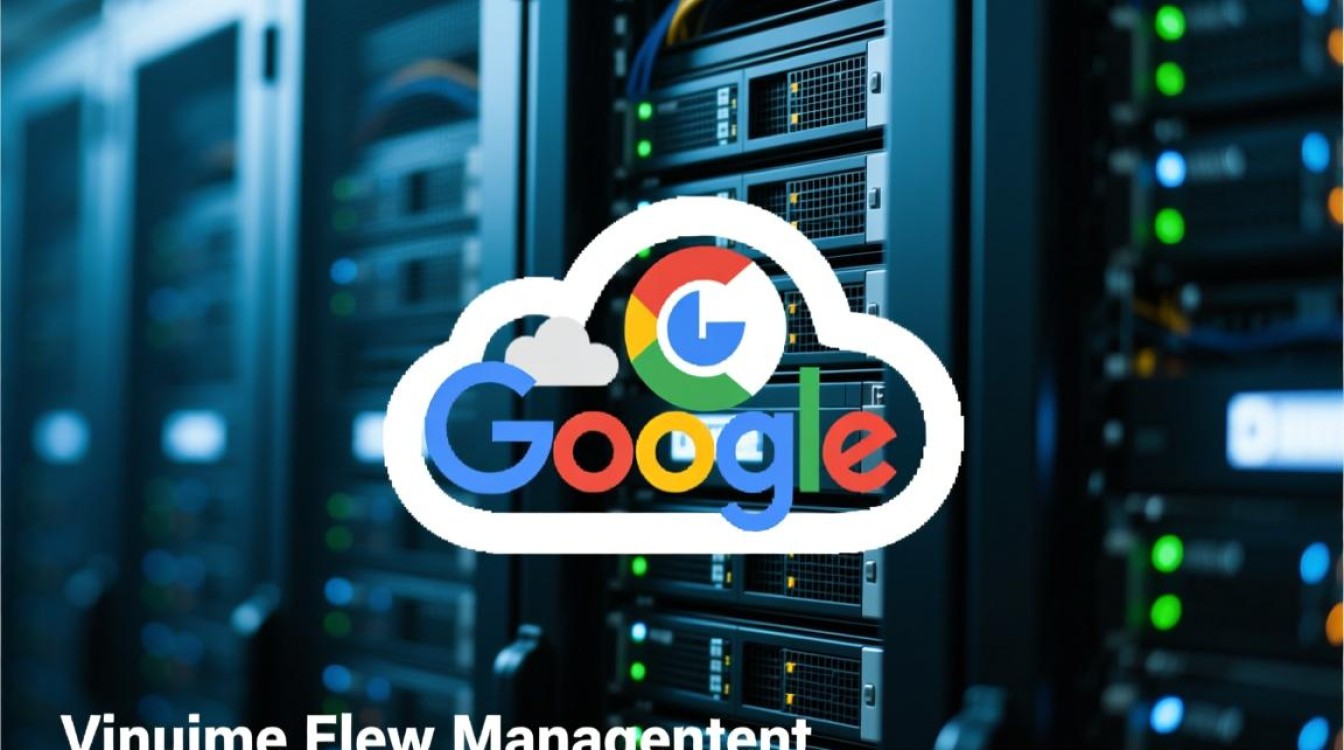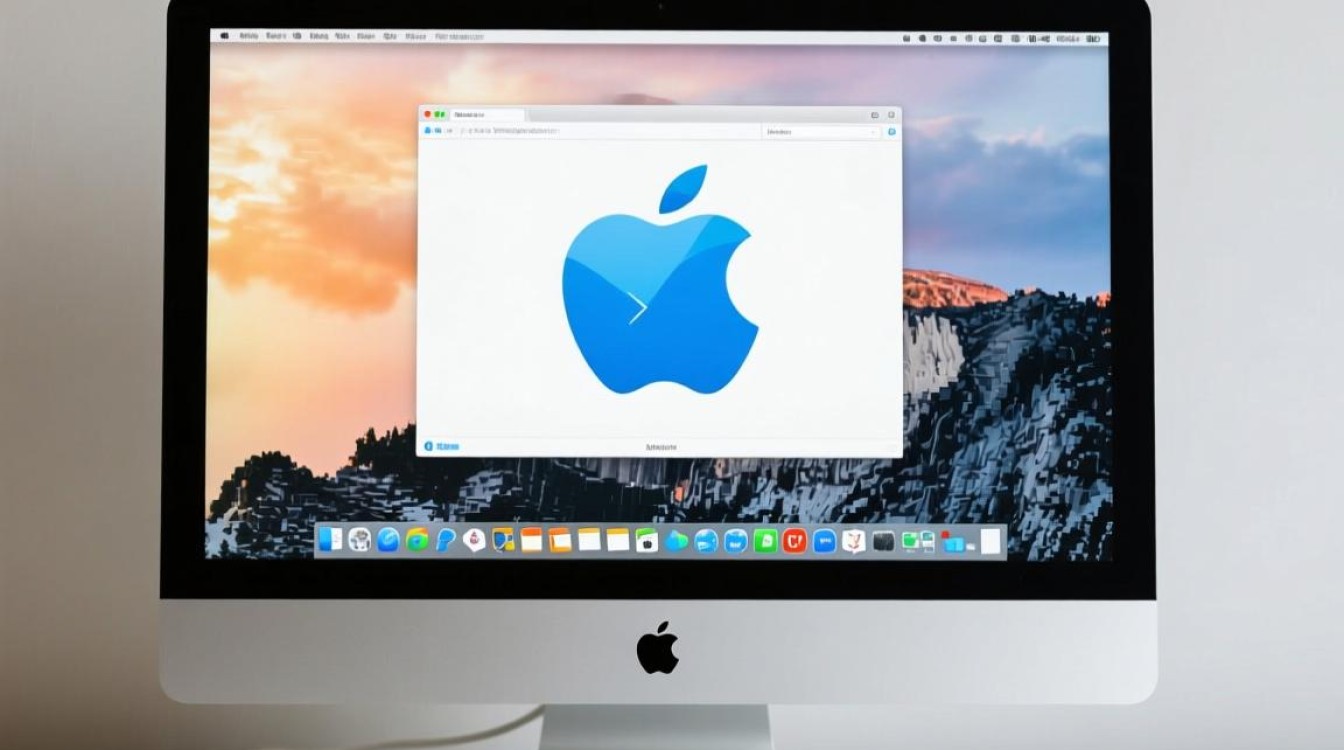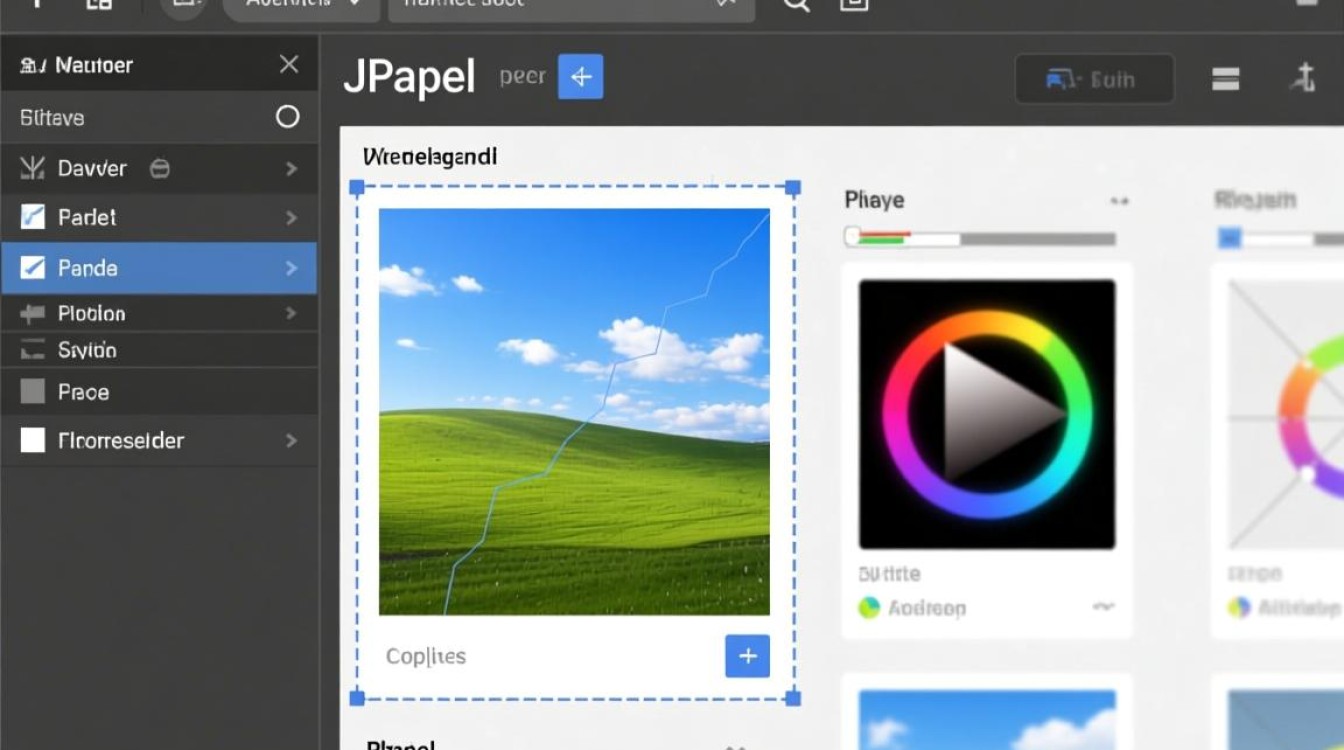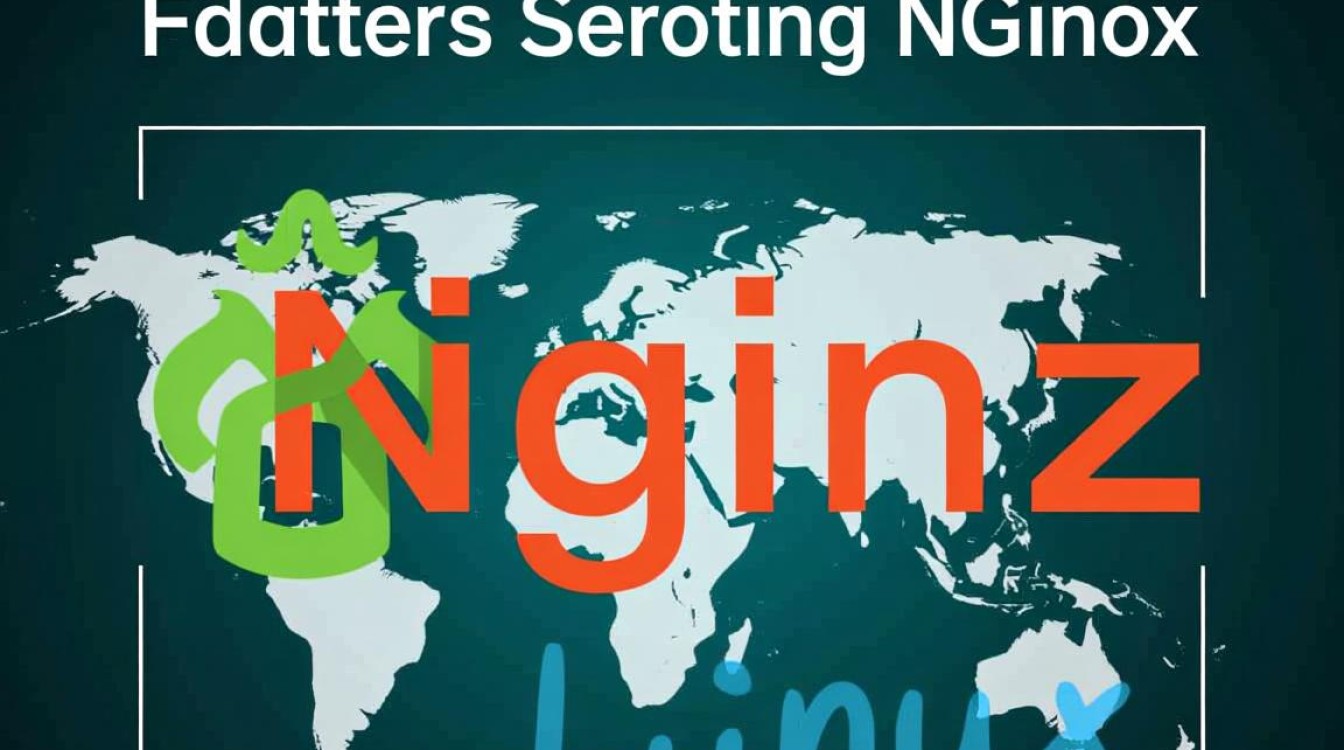尽管Windows XP早已成为历史的记忆,但其经典的操作界面和对某些特定老旧软件的无可替代性,仍然让许多用户怀有念想,要在现代操作系统上安全地运行XP,虚拟机无疑是最佳选择,它如同在您当前的电脑中创建了一台独立的“虚拟电脑”,既能满足怀旧或工作的需求,又不会对主系统造成任何风险,本文将详细介绍如何下载、安装并配置一个干净、高效的Windows XP虚拟机。

准备工作:选择合适的虚拟机软件
在开始之前,您需要一款虚拟机软件来创建和管理虚拟环境,市面上有多款优秀的产品,它们各有千秋。
以下是一个简单的对比,帮助您做出选择:
| 软件名称 | 主要特点 | 适用人群 |
|---|---|---|
| Oracle VM VirtualBox | 免费、开源,功能全面,跨平台支持良好 | 个人用户、开发者、学生 |
| VMware Workstation Player | 个人使用免费,性能优异,界面友好 | 个人用户、企业员工 |
| Microsoft Hyper-V | Windows专业版/企业版内置,与Windows系统集成度高 | 开发者、IT专业人员 |
对于大多数普通用户而言,VirtualBox 和 VMware Workstation Player 是最常见的选择,它们免费(个人使用)、易上手,且社区支持丰富,您可以根据个人偏好,从其官方网站下载并安装任意一款。
核心步骤:获取Windows XP镜像文件
这是整个过程中最关键也最需谨慎的一步,由于微软早已停止对Windows XP的支持,官方的下载链接已非常罕见,直接从搜索引擎搜索到的ISO镜像,往往可能捆绑了恶意软件或病毒,存在极大的安全隐患。
最安全、最推荐的途径是通过微软官方为开发者提供的“微软边缘开发版”虚拟机,虽然其主要目的是为了测试旧版Internet Explorer浏览器,但其中包含了完整、纯净且预激活的Windows XP SP3系统。

具体操作如下:
- 访问“微软边缘开发版”官方网站。
- 在平台选择页面,找到并选择“VirtualBox”或“VMware”平台。
- 在版本列表中,向下滑动,寻找包含“IE8 on Win7 (XP)”或类似描述的虚拟机包,微软保留了这些古老的镜像以供兼容性测试。
- 选择您需要的虚拟机软件格式(如
.ova或.vmdk),然后下载,这个文件体积较大(通常几百MB到1GB),请耐心等待。
请务必警惕网络上来源不明的ISO镜像文件,使用官方提供的版本是保证系统纯净和安全的唯一可靠方法。
创建与配置虚拟机
如果您下载的是官方提供的虚拟机包(如.ova文件),过程会非常简单,只需打开您的虚拟机软件,选择“导入虚拟电脑”,然后指向下载好的文件即可,软件会自动完成所有配置。
如果您选择的是ISO镜像文件,则需要手动创建虚拟机,以下是通用步骤(以VirtualBox为例):
- 新建虚拟机:点击“新建”按钮,名称输入“Windows XP”,类型选择“Microsoft Windows”,版本选择“Windows XP (32-bit)”。
- 分配内存:建议为XP分配512MB至1GB的内存,对于XP系统来说,这已经足够流畅运行。
- 创建虚拟硬盘:选择“现在创建虚拟硬盘”,文件类型选择默认的VDI,存储方式选择“动态分配”,大小设置为10GB至20GB即可。
- 挂载ISO镜像:在虚拟机的“设置”中,进入“存储”选项,点击“控制器:IDE”下的光盘图标,在右侧属性面板中选择一个虚拟光盘文件,然后指向您下载的Windows XP ISO镜像。
- 启动与安装:启动虚拟机,它将自动从光盘引导,进入熟悉的Windows XP安装界面,按照提示完成安装过程。
安装后优化与增强
系统安装完成后,为了获得更好的使用体验,安装“增强功能”或“VMware Tools”是至关重要的一步。

- 安装增强功能:在虚拟机窗口的菜单栏中,选择“设备”->“安装增强功能”,虚拟机将自动挂载一个虚拟光盘,在XP系统中,打开“我的电脑”,双击该光盘,运行其中的安装程序。
- 增强功能带来的好处:
- 高分辨率支持:您可以自由调整虚拟机窗口大小,系统分辨率会自动适配,告别固定的800×600。
- 无缝鼠标切换:鼠标可以在主系统和虚拟机之间自由移动,无需按特殊键切换。
- 共享文件夹:方便主系统与虚拟机之间交换文件。
- 性能提升:显卡性能得到优化,操作更流畅。
进行一些基本的安全考量,建议将虚拟机的网络设置为“仅主机网络”或直接禁用网络适配器,除非您有特定的联网需求,这样可以将XP系统与外界隔离,最大程度地避免潜在的网络攻击。
通过以上步骤,您便拥有了一个功能完善、运行稳定且相对安全的Windows XP虚拟机,无论是重温经典游戏,还是运行特定的老旧办公软件,它都能为您提供强大的支持,让您在现代硬件上,轻松开启一段通往过去的数字之旅。